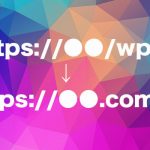WordPressの自動更新機能を案件で使用したことについて
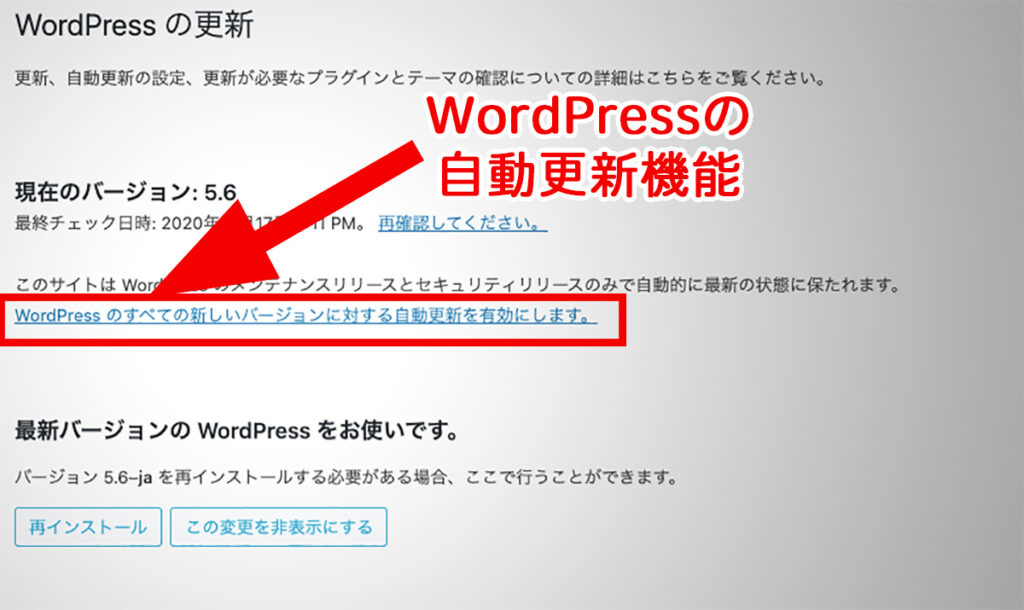
WordPress5.5から標準機能でシステムとプラグイン、テーマの自動更新ができるようになったので、昨年頃から実際の制作案件でも取り入れています。
これまでもfunctions.phpに追記やプラグインを追加するなどで自動更新の機能は付けられたのですが、不具合があった時に元に戻すのが大変かなと思いあまり積極的には取り入れていませんでいした。
ただ手動でアップデートしても特に問題は少なかったので、この度実際の制作案件で使用することにしました。
自動アップデート方法
システムのアップデートは、管理画面の「ダッシュボード」→「更新」より
「WordPressのすべての新しいバージョンに対する自動更新を有効にします。」をクリックすると、以降は何もしなくても自動的にアップデートしてくれます。
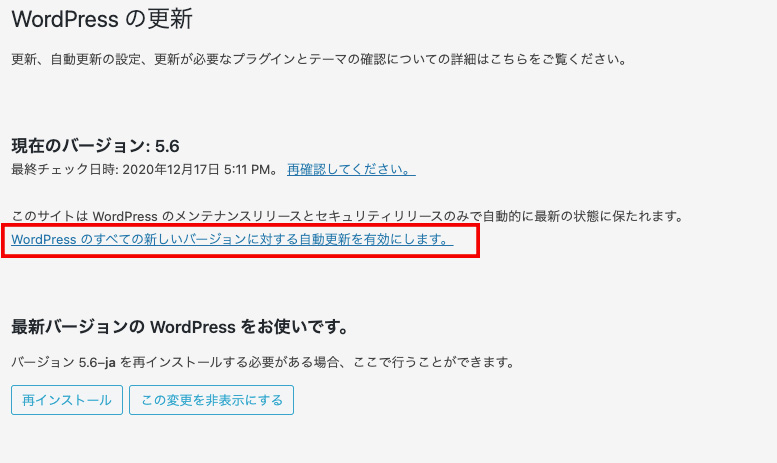
セキュリティとメンテナンスのみのリリース(例:5.5.x)などのマイナーバージョンアップのみに切り替えることも可能です。
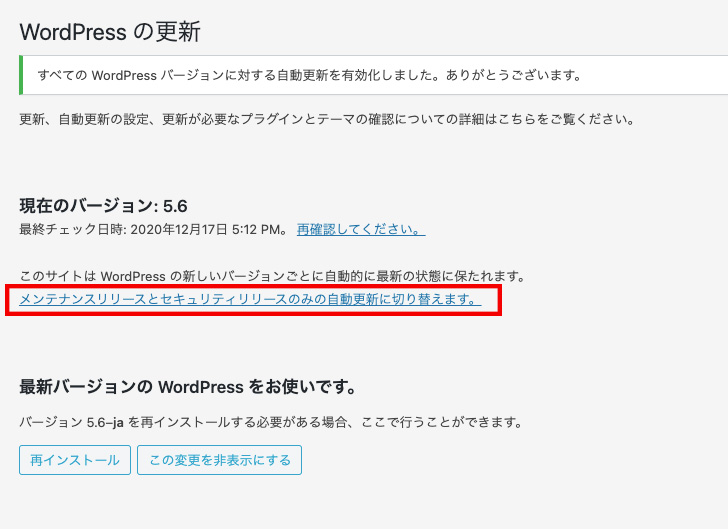
プラグインのアップデートは、「プラグイン」の右側「自動更新を有効化」からアップデートできます。個別ごとの有効化ができます。

自動更新を止めたい場合は「自動更新を無効化」を押します。

テーマのアップデートは、「外観」→「テーマ」からテーマをクリックすると詳細が表示されますので「自動更新を有効化」を押します。
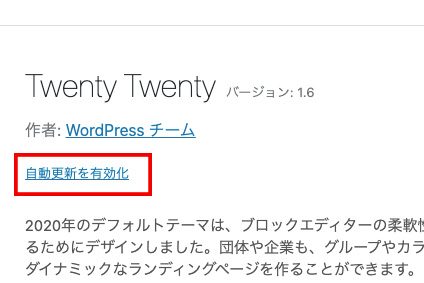
ちなみに自動更新を有効化すると、それぞれアップデートされるたびにメールで通知してくれる親切仕様です。
自動更新機能を使うメリット・デメリット
メリットは、今まで手動でやっていたアップデート作業が自動化されるので、管理が楽になることです。一つづつポチポチ確認しながら更新していたので、これはだいぶ楽になりました。
デメリットは、不具合が発生した際に気が付きにくいことでしょうか。
WordPress5.6からjQueryが3系統にバージョンアップされましたが、特に自作テーマの場合だとスライダーなどが対応していないことがあり、スライダーごと表示されなくなったりで修正対応に追われていました。
大型システムアップデートは、どの段階で不具合が出たかは常にチェックしていないと分かりづらいです。
まとめ
非常に便利なWordPressの自動更新機能ですが、サイトごとに様子をみながら運用したほうが良さそうです。
ただセキュリティ上はアップデートしないよりはしたほうが問題が少ないので、公式テーマやメジャーなプラグインなどは常時アップデートされていることが多いため、便利な機能は使わない手はないと思います。
その後2022年の状況
自動更新機能を使い始めてしばらく経ちますが、お問い合わせフォームに追記していたメール確認などのPHPが対応しなくなったりと、やはりアップデートに伴う不具合の修正は必要になってきます。
うまく自動化できるところは機能を使いながら、顧客とアップデートすることによるメリットデメリットをきちんと伝えて二人三脚でやっていくしかないですね。
[公開日] 2021年2月25日 / [最終更新日] 2022年10月19日 / カテゴリー:WordPress
同じカテゴリーの記事
-
ポチッと押すだけ!初心者も簡単WordPressのバックアップ【Updraft Plus】
WordPressは標準でバックアップ機能が付いていないので、バックアップする方法を記載しました。 バックアップだけでな [続きを読む]
-
WordPressグーテンベルク(Gutenberg)のカラム落ちを調整
グーテンベルクを使い始めてページ作成が早くなりとても便利なのですが、 「カラム」ボックスで2カラムのブロックを作り、画像 [続きを読む]
-
WordCamp Kansai 2024に参加した感想レポート
初めて一般参加者としてWordCamp Kansai 2024に参加してみたので、感想レポートを書いてみます。 最新情報 [続きを読む]
-
WordPressでアドレスをルートディレクトリに移動する方法(エックスサーバー)
WordPressをインストールする時にドメインの直下に置くと、将来的にサイトを複数運営したいと思った時に、直下にあるフ [続きを読む]
最新の投稿
2025年12月16日
2025年12月05日
2025年12月01日
2025年10月21日
2025年10月14日
カテゴリー
アーカイブ